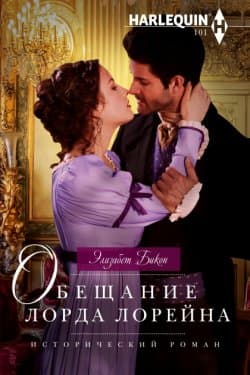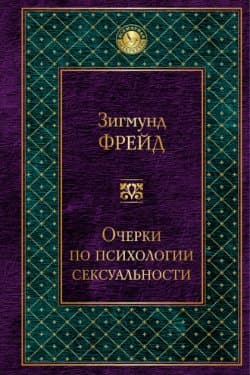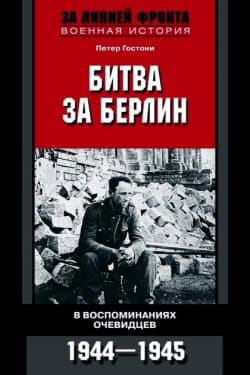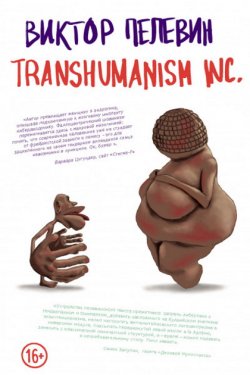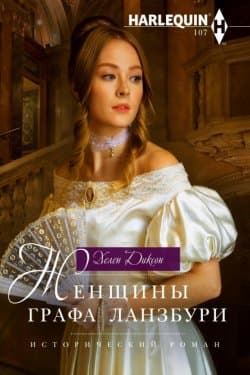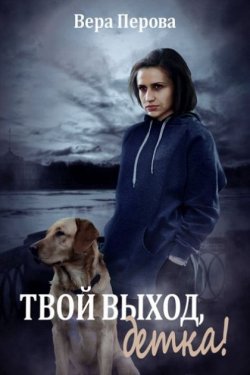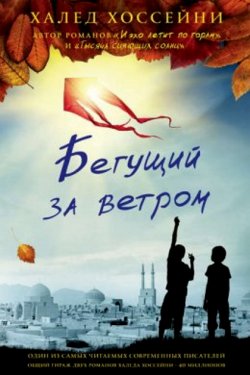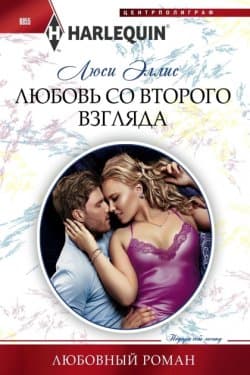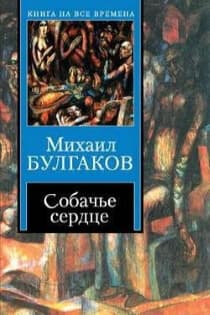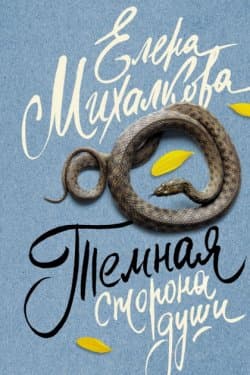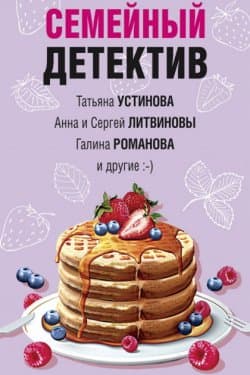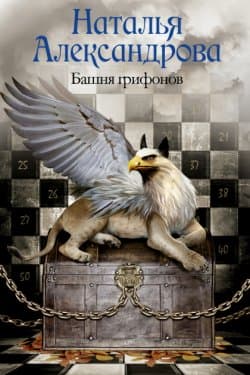FictionBook Editor V-2.66 Руководство - Izekbis (2013)
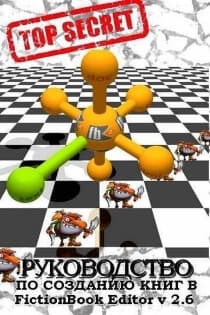
-
Год:2013
-
Название:FictionBook Editor V-2.66 Руководство
-
Автор:
-
Жанр:
-
Оригинал:Русский
-
Язык:Русский
-
Издательство:Сетевое издание
-
Страниц:29
-
Рейтинг:
-
Ваша оценка:
FictionBook Editor V-2.66 Руководство - Izekbis читать онлайн бесплатно полную версию книги
Сохранить вложения на диск». При этом все картинки сохранятся в той же папке, где находится файл. Лучше создать отдельную временную папку.
Обработайте картинки и сохраните с тем же именем.
Запустите скрипт «
Удалить все вложения».
Прикрепите обработанные картинки и обложку — в меню
Вставка/Прикрепить. В открывшемся окне войти во временную папку — курсор на первый файл, с нажатым Shift курсор на последний, и нажать Enter. Все картинки прикрепились. Выберите в Дескрипторе обложку в окне
Обложка/Изображение.
Запустите скрипт «
Обновление иллюстраций». Все картинки встали на свои места.
Запустите скрипт «
Унификация вложений и иллюстраций». Он вам выдаст сообщение:
Вставка обложки
Для вставки обложки в меню
Вставкащелкнуть
Прикрепитьили кнопку
. В открывшемся файловом меню найти рисунок обложки, щелкнуть «OK». Рисунок вставится в конце файла. Щелкнуть кнопку «D» и перейти в Дескриптор. Щелкнуть в окошке «Обложка Изображение» и в отрывшемся окне щелкнуть по файлу обложки.
Обложка вставлена. Запустите скрипт «
Унификация вложений и иллюстраций». Наведя курсор на кнопку,
  в разделе «
Бинарные файлы» строка
cover.jpg, увидите изображение обложки.
Вставка рисунка в текст
Иногда нужно вставить рисунок в текст. Так вставлены в этом руководстве кнопки и иконки. Установить курсор в тексте на место вставки рисунка. В меню
Вставкащелкнуть
Рисунок в текст, или кнопку
, или Alt+M. В открывшемся окне «Вставить пустой рисунок» – убрать «галочку» в окошке «Показывать это окно» (больше показываться не будет, а выйдет сразу в файловое меню) и щелкнуть «Нет». В открывшемся файловом меню найти рисунок, щелкнуть «OK».
Внимание – Если, в книге есть рисунки вставленные в текст, нельзя применять скрипты «Удаление неиспользуемых вложений» и «Удаление неиспользуемых картинок»!Тогда в
Дескрипторев разделе
Бинарные файлыстроки unused_pic_… надо удалить, нажав
X.
Вставка таблиц и формул
Большинство читалок (кроме CoolReader) таблицы в формате fb2 не понимает. Поэтому лучше пока вставлять таблицы картинкой. Таблицы картинкой можно делать в Word. Шрифтом жирный Arial 12-14 пт. Границы тоже потолще 1,5 пт. Сохранить виртуальным принтером (например PDFCreator или PDF-Xchange ABBYY PDF transformer) в Pdf. Открыть в STDU Viewer, выделить изображение и сохранить в файл в формате серый Jpg или Png. Затем в программе IrfanView (в «Параметрах сохранения JPG» убрать все галочки кроме первой), Color quantizer или RIOT (Radical Image Optimization Tool) уменьшить количество уровней серого до 16, для уменьшения размера файла. Разрешение не более 900 на 600, но зависит от размера таблицы. Проверять по читаемости. Если сохраняете PNG, можно сделать фон — прозрачным.
Вставка простых формул типа: a
2cosα+β=с или H
2SO
4трудностей не вызывает. Вставку сложных формул (сложные дроби, интегралы и т. д. лучше делать в Word в редакторе формул и вставлять картинкой, как было сказано в таблицах.
Вставка таблиц в формате fb2
Посмотрим на примере (автор «Алексей_Н»).
Так таблица будет выглядеть в CoolReader3:
Для начала в FBE выбираем во вкладке «Вставка» пункт «Таблица».
Задаем нужные параметры, в данном случае сохраняем галочку «Вставить строку заголовков», а в строке «Число строк таблицы» указываем «5» (это в этой таблице, а вообще-то число может быть любое).
 Ломехузы Углов Федор Григорьевич
Ломехузы Углов Федор Григорьевич
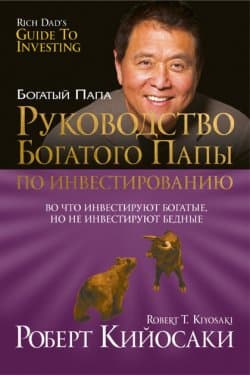 Руководство богатого папы по инвестированию Кийосаки Роберт Тору, Лектер Л. Шэрон
Руководство богатого папы по инвестированию Кийосаки Роберт Тору, Лектер Л. Шэрон
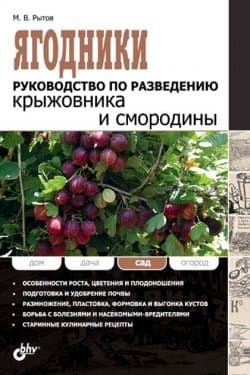 Ягодники. Руководство по разведению крыжовника и смородины Рытов Михаил В.
Ягодники. Руководство по разведению крыжовника и смородины Рытов Михаил В.
 Введение в криптографию Циммерман Филипп
Введение в криптографию Циммерман Филипп
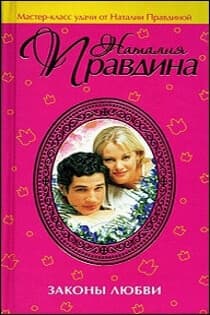 Законы любви Правдина Наталия
Законы любви Правдина Наталия
 Java руководство для начинающих Шилдт Герберт
Java руководство для начинающих Шилдт Герберт
 Пир теней
Пир теней  Князь во все времена
Князь во все времена  Когда порвется нить
Когда порвется нить  Пока я здесь
Пока я здесь